Содержание:
Способ 1: Скачивание с официального сайта
На официальном сайте ASUS есть раздел с загрузками ПО. В нем собраны актуальные драйверы для всех поддерживаемых устройств, включая и те, что предназначены для актуальных спецификаций ноутбука TUF Gaming F15. Загрузка файлов с такого источника — оптимальный метод получения драйверов, поскольку он самый надежный и безопасный. Вместе с тем на сайте будут представлены все необходимые драйверы, поэтому не придется переходить на множество разных страниц, чтобы найти файлы для оптимизации работы устройства.
- Откройте главную страницу сайта самостоятельно или воспользуйтесь ссылкой выше. На верхней панели наведите курсор на меню «Поддержка» и выберите из него пункт «Центр загрузок».
- На следующей странице можете выбрать продукт по его параметрам, но это не предпочтительный вариант.
- Проще всего будет ввести модель ASUS TUF Gaming F15 в отведенной для этого строке и выбрать модель из списка появившихся результатов.
- После этого справа отобразится превью самого лэптопа, а также будут ссылки для перехода к различным разделам. Щелкните по «Драйверы и Утилиты», поскольку интересует именно получение обновлений.
- Произойдет переход на следующую страницу, посвященную конкретно ASUS TUF Gaming F15. На ней вы сможете выбрать одну из трех доступных спецификаций данного лэптопа. Обязательно указывайте правильную, отталкиваясь от того, что написано на корпусе ноутбука или на коробке. От этого зависит то, какие драйверы будут представлены в списке.
- Теперь необходимо перейти на вкладку «Драйверы и Утилиты», если она не выбрана автоматически.
- Еще раз убедитесь в правильно отмеченной спецификации и определенной операционной системе.
- Внизу вы найдете перечень всех поддерживаемых драйверов для ASUS TUF Gaming F15. Обратите внимание, что они делятся на «Рекомендуемые» и «Необязательные». Первые лучше всего установить, а вторые — по своему предпочтению, отталкиваясь от того, нужны ли вам дополнительные утилиты и различные мало используемые компоненты.
- Выбрав один из драйверов, нажмите кнопку «Скачать» для его загрузки.
- Начнется процесс получения EXE-файла. По завершении щелкните по нему, чтобы запустить, подтвердите инсталляцию и ожидайте окончания данного процесса. Далее можете вернуться к сайту, скачать точно так же другие драйверы, установить их все и только после этого отправлять ноутбук на перезагрузку, чтобы изменения вступили в силу.
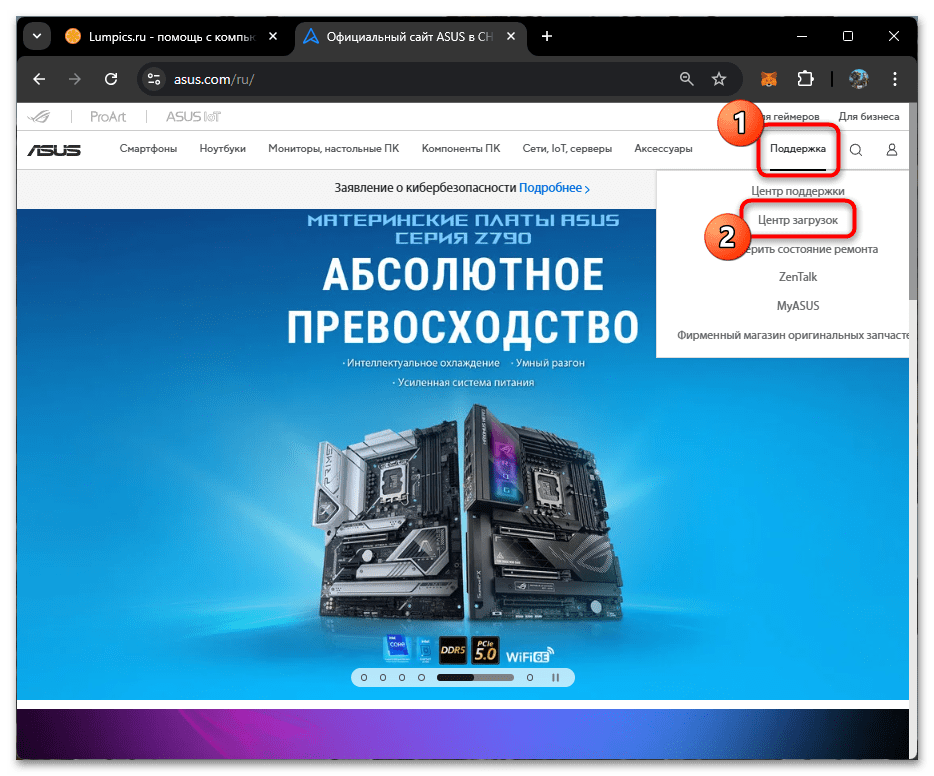
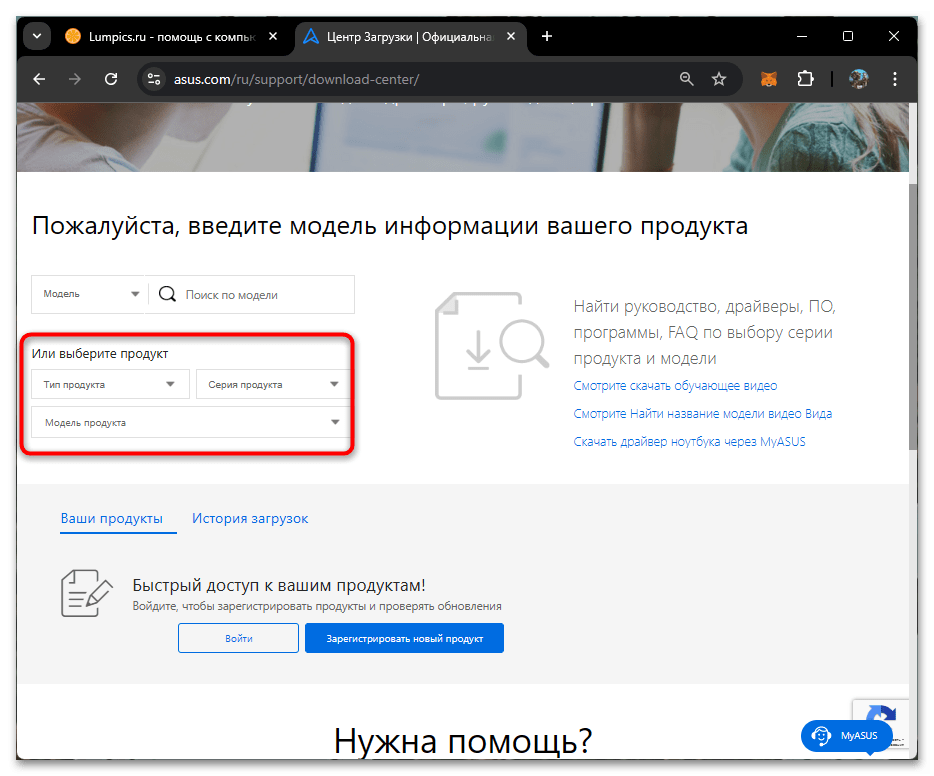
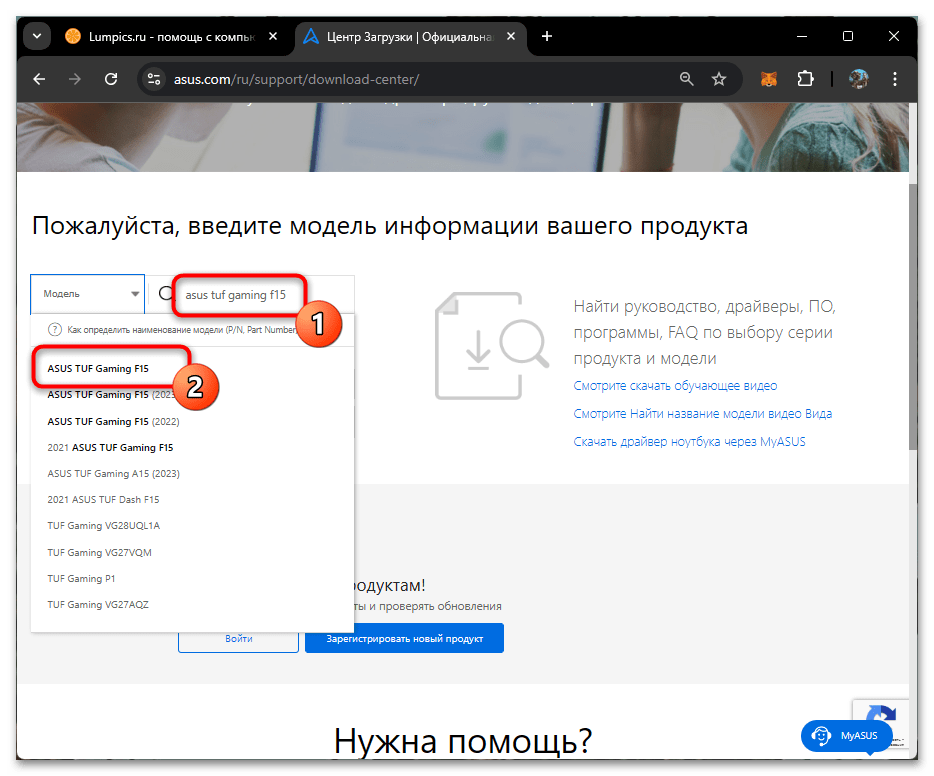
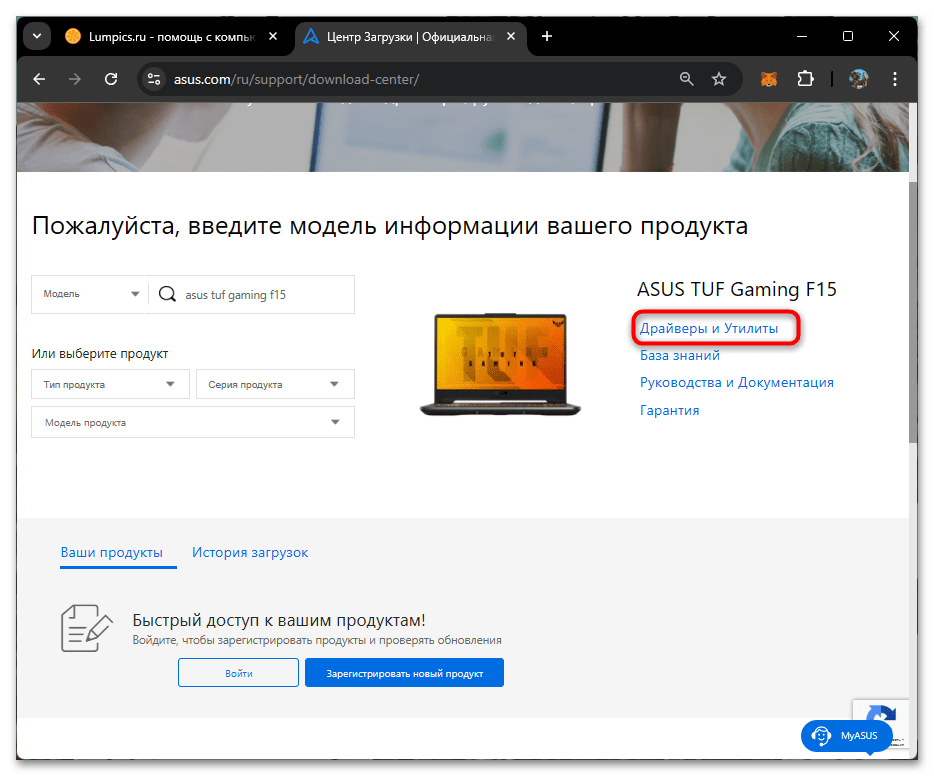
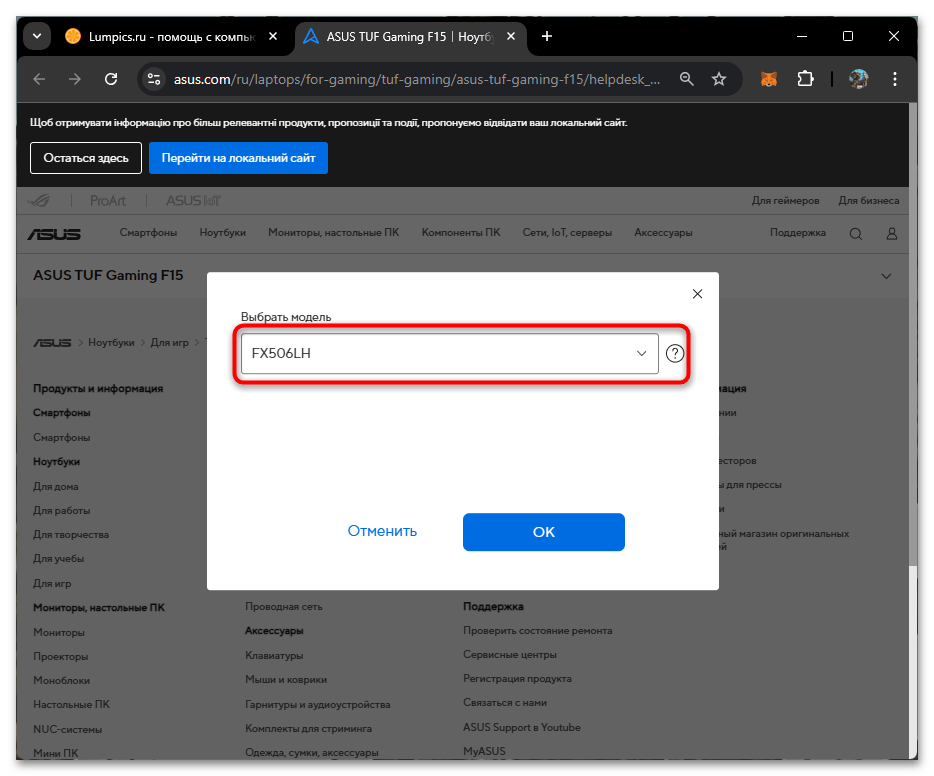
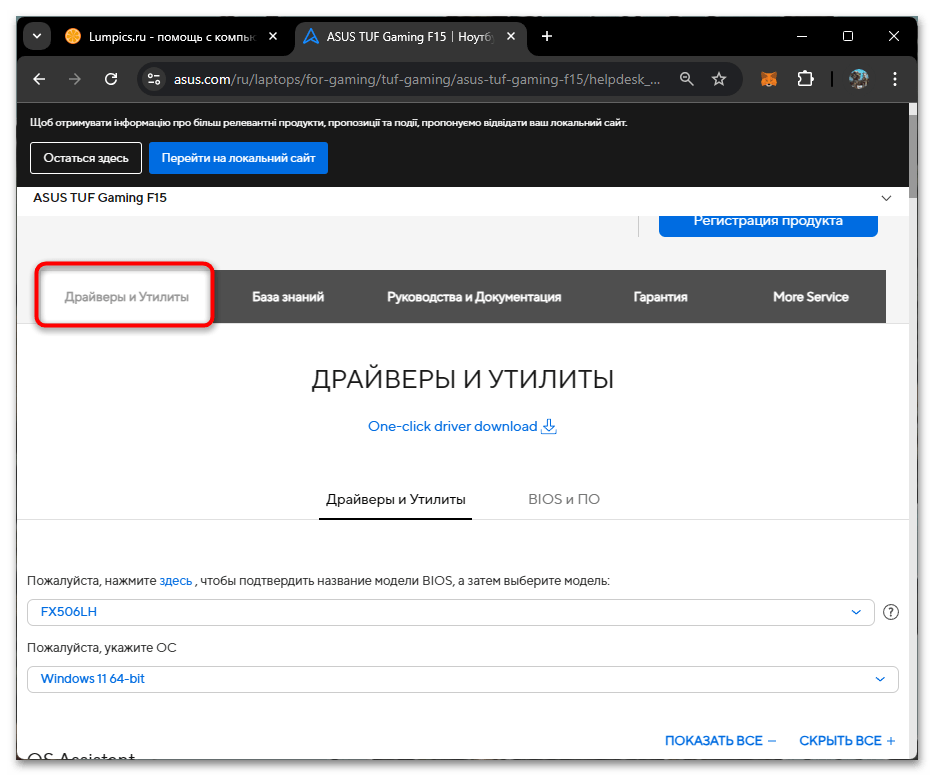
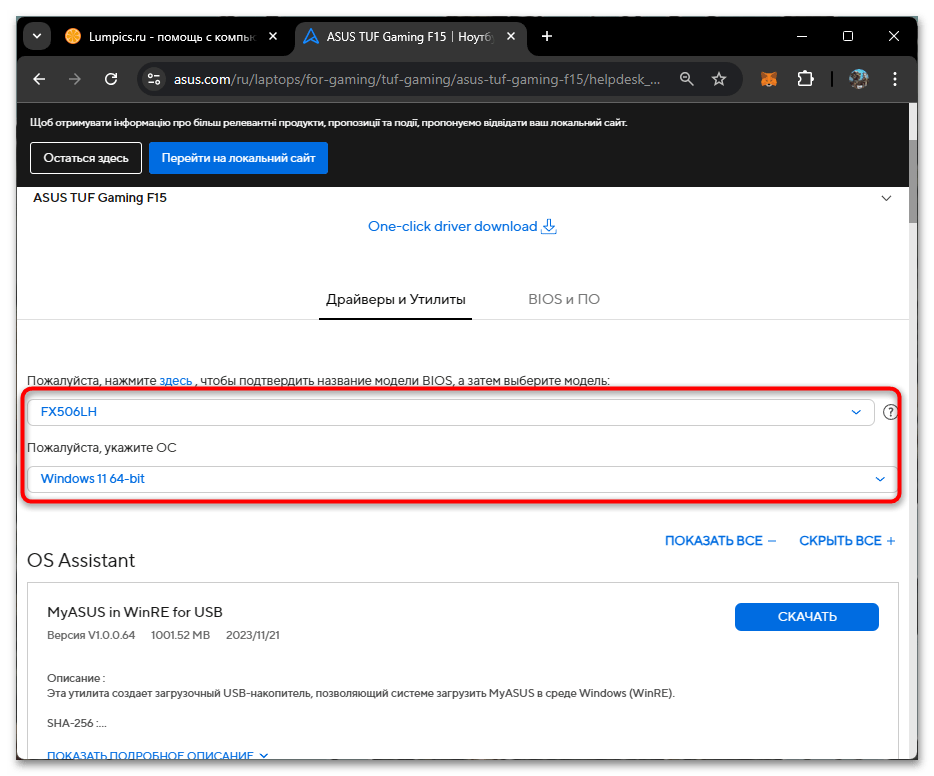
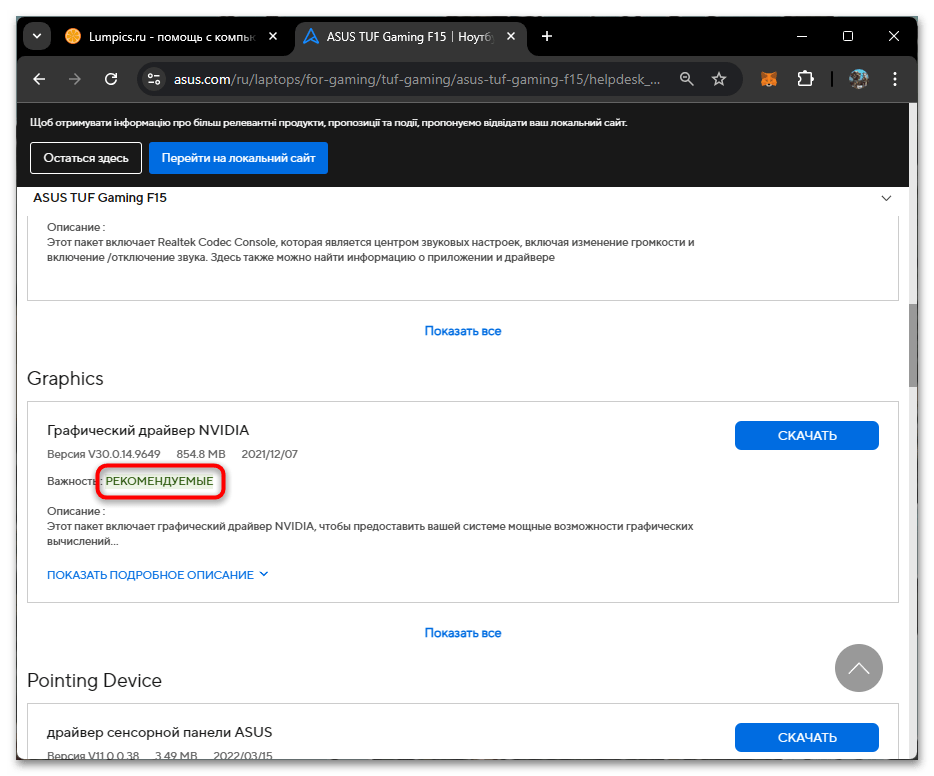
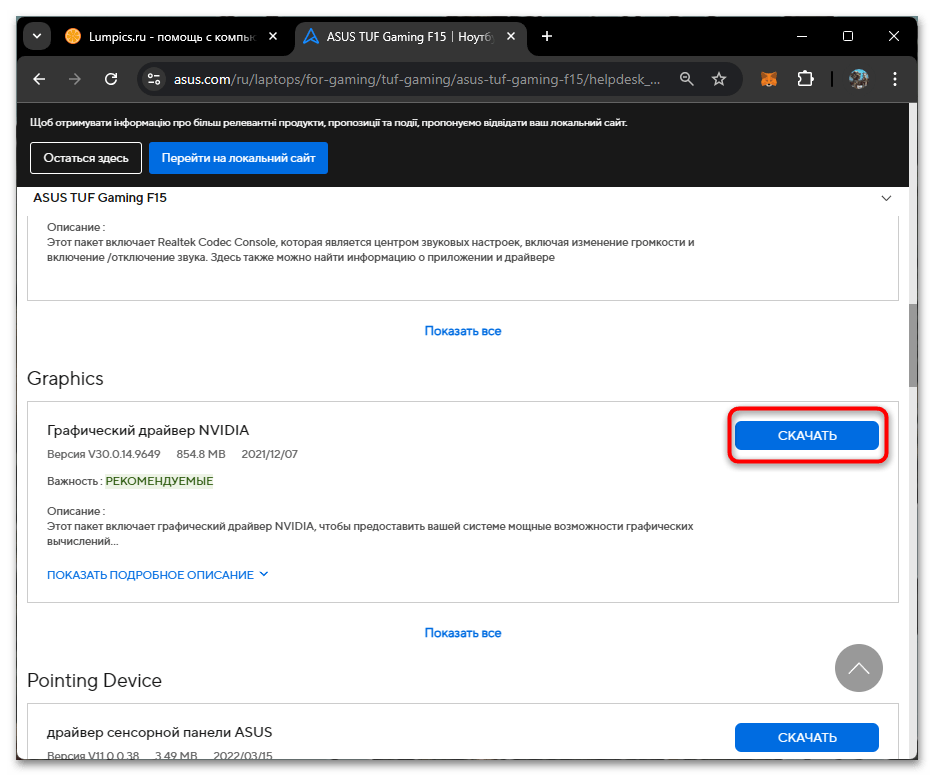
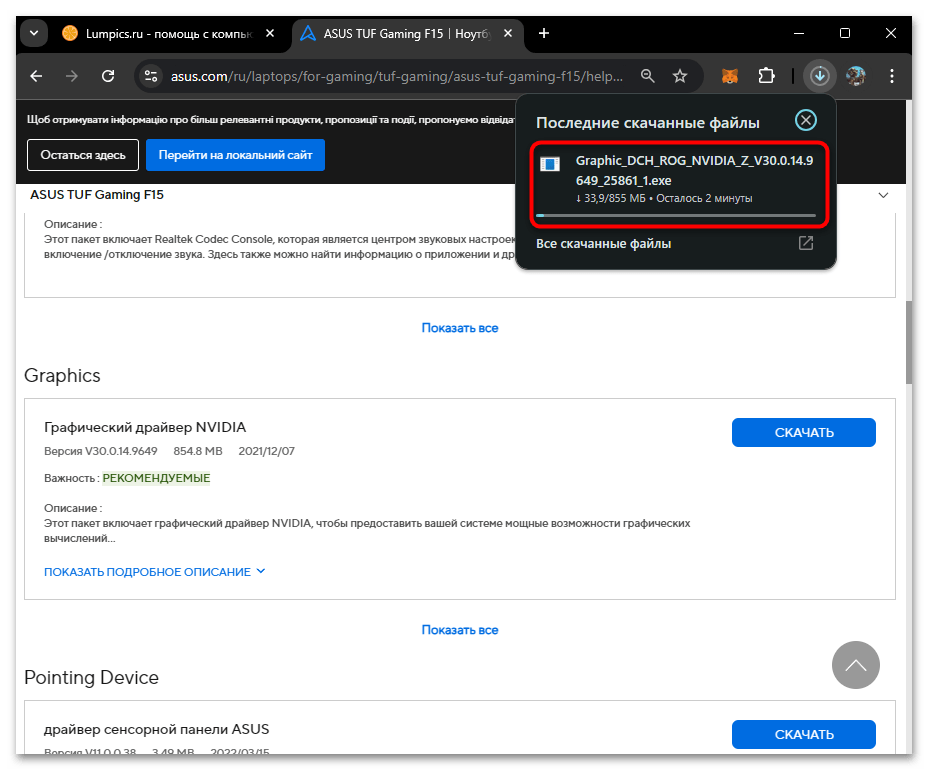
Способ 2: Использование фирменного ПО
Если вы купили ASUS TUF Gaming F15 с предустановленной операционной системой, скорее всего, вместе с ней было инсталлировано и фирменное ПО под названием MyASUS. Вы можете использовать его для диагностики устройства, изменения различных настроек и установки обновлений. Попробуйте отыскать программу через поиск в «Пуске» или же ознакомьтесь с первой частью инструкции по установке.
- Загрузка MyASUS осуществляется через Microsoft Store, поскольку на официальном сайте приложение не представлено.
- Запустите магазин и выполните поиск по доступным программам.
- Среди результатов кликните по «MyASUS», чтобы перейти на страницу данного приложения.
- Используйте кнопку «Установить» для инициации данного процесса.
- Ожидайте завершения установки, следя за прогрессом на этой же странице.
- Запустите программу через Microsoft Store или отыщите ее в «Пуске». Отметим, что по умолчанию значок на рабочем столе не создается, поэтому его придется добавить вручную, если планируете часто запускать MyASUS именно таким способом.
- При первом открытии понадобится выбрать свой регион, а также пройти возрастную проверку.
- Будет предложено войти в аккаунт или создать его, но этот процесс выполнять не обязательно. Можете просто щелкнуть по «Войти на главный экран», чтобы продолжить без авторизации.
- В блоке справа отобразится информация об обнаруженных продуктах ASUS. Вы работаете с ноутбука, поэтому там появится его изображение, а также информация о состоянии батареи и других компонентов.
- Для поиска драйверов понадобится перейти к разделу «Обновление системы».
- Тут каждые драйверы рассортированы по категориям. Первыми в списке идут самые свежие драйверы, поэтому отдавайте предпочтение именно им.
- Однако если интересует какая-то конкретная версия, узнать ее можно прямо в строчке с названием драйвера.
- Нажмите синюю кнопку со стрелкой вниз, чтобы скачать выбранные драйверы в виде архива.
- Как только драйвер будет загружен, возле него появится кнопка с папкой. Используйте ее, чтобы перейти к самому архиву с файлами.
- К сожалению, MyASUS сейчас не может распаковывать и инсталлировать файлы, поэтому это придется сделать самостоятельно. Внутри архива найдите файл «Setup.exe», запустите его и подтвердите установку драйвера.
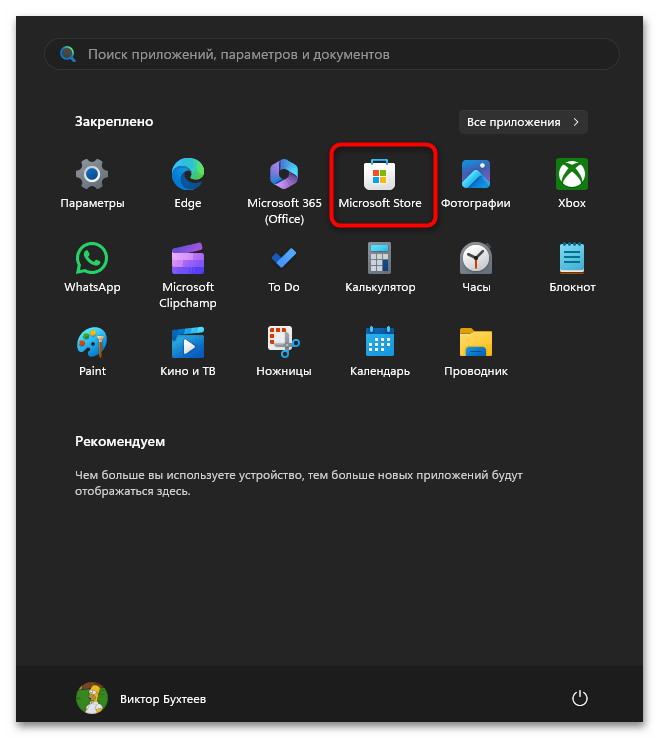

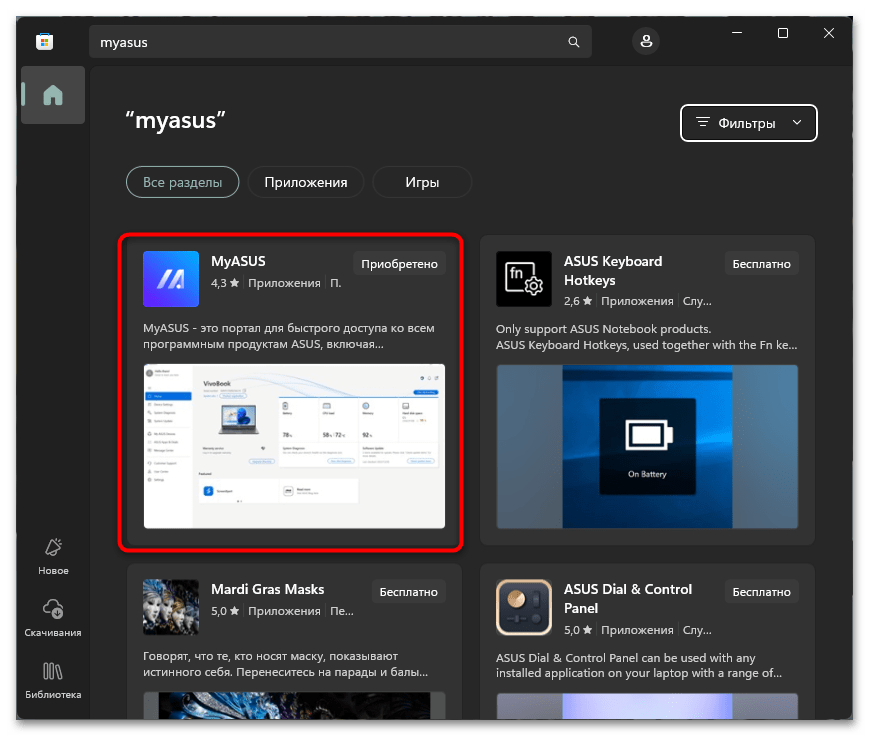
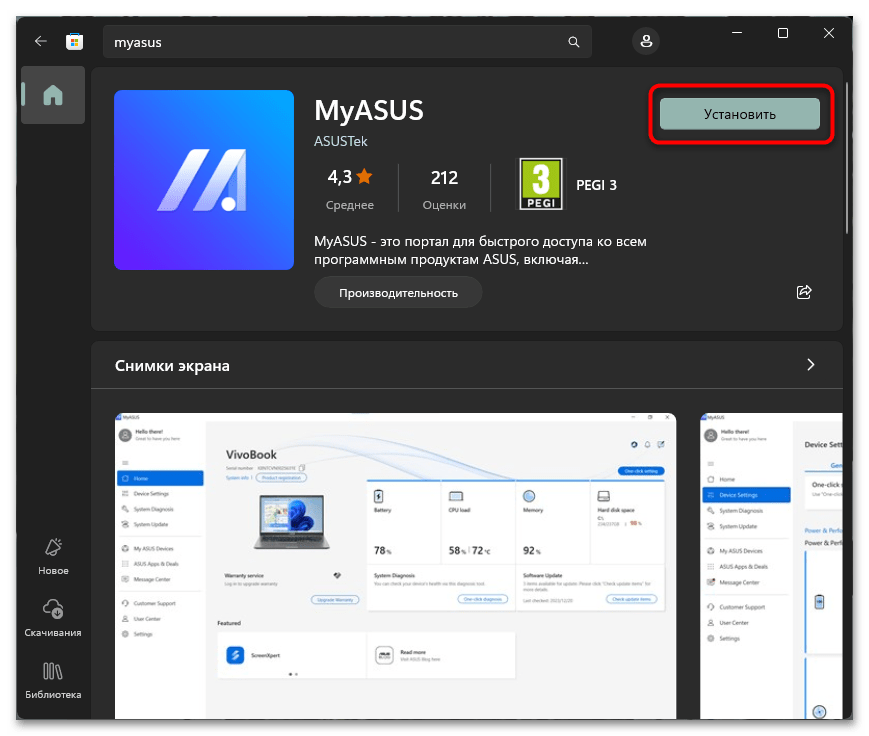
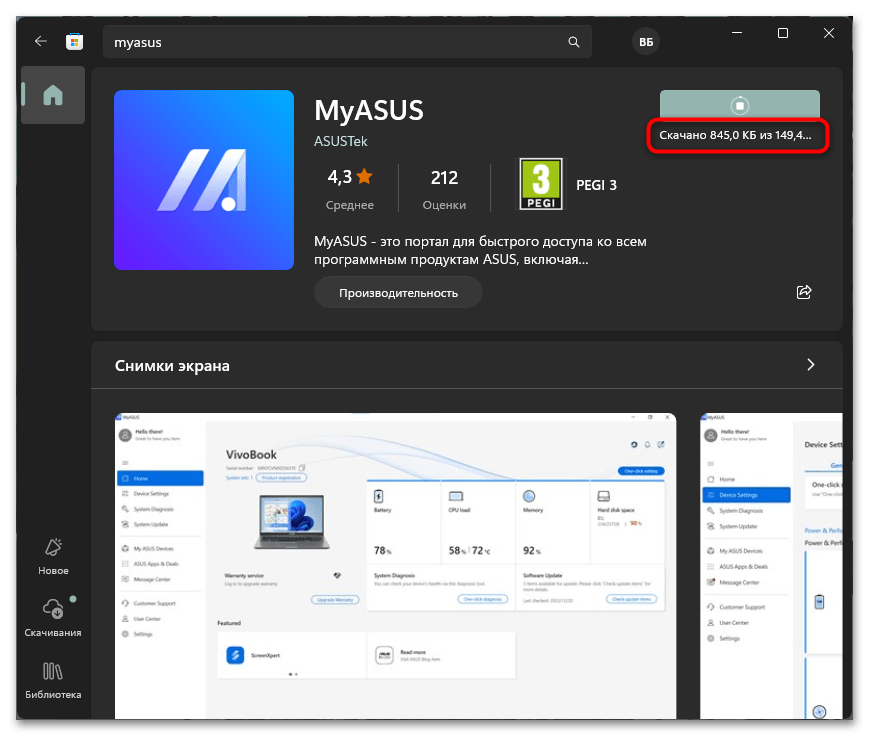
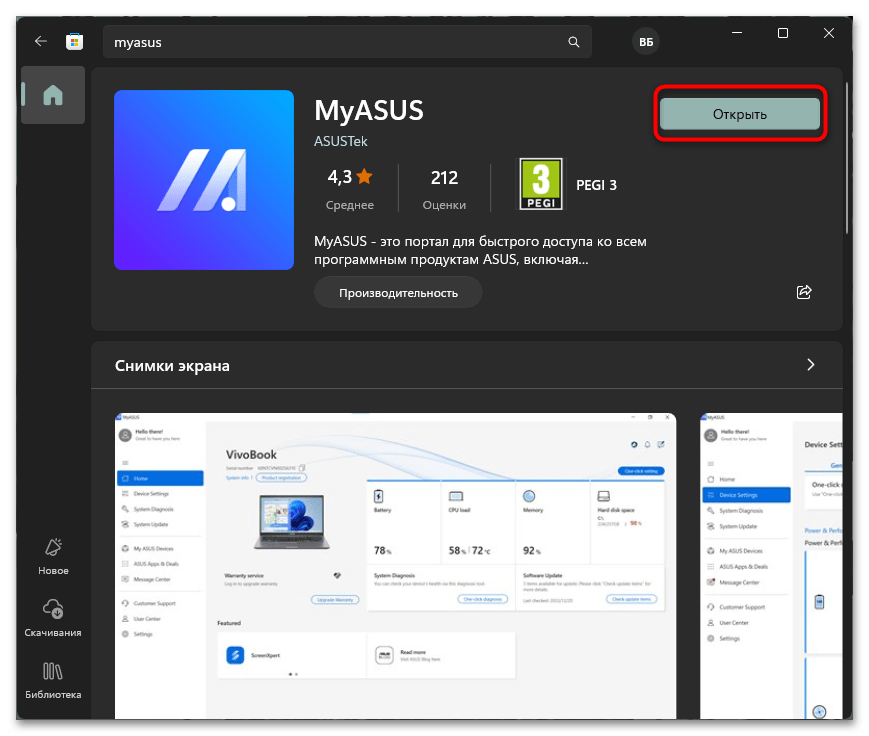
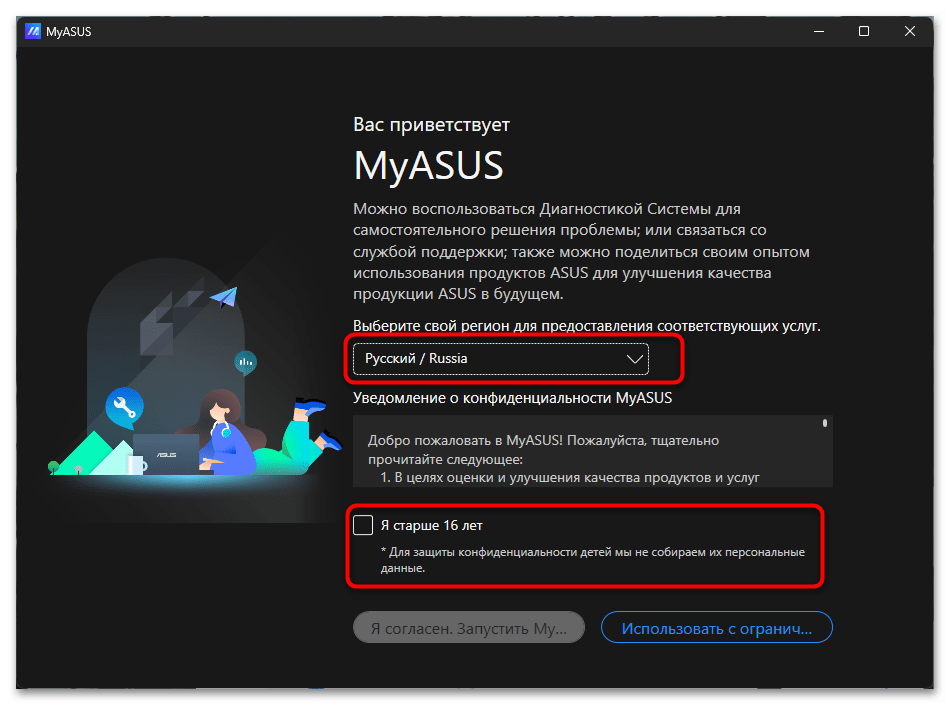
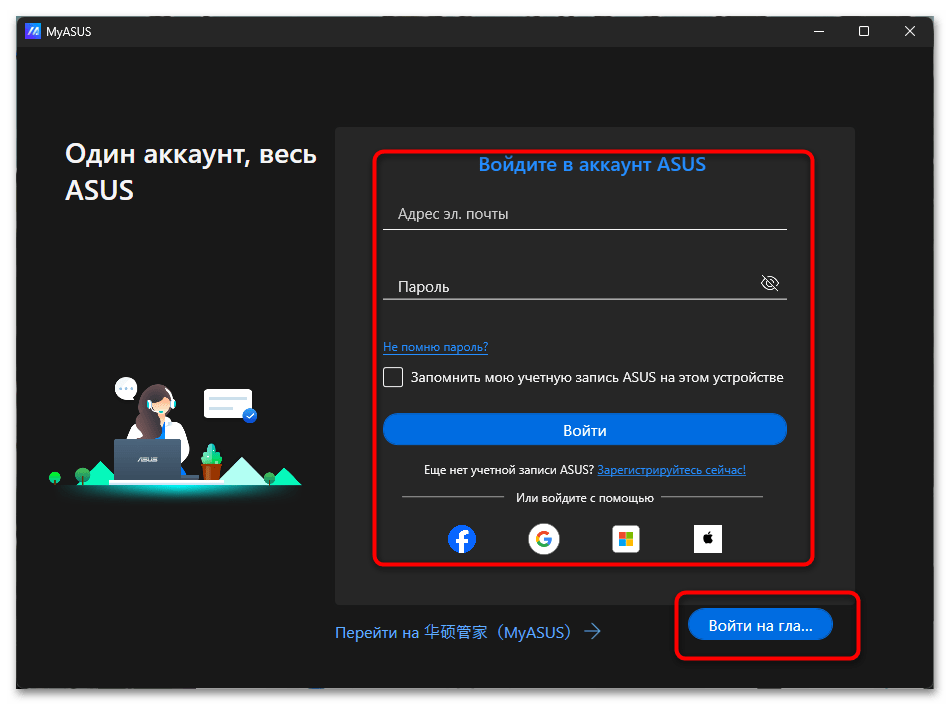
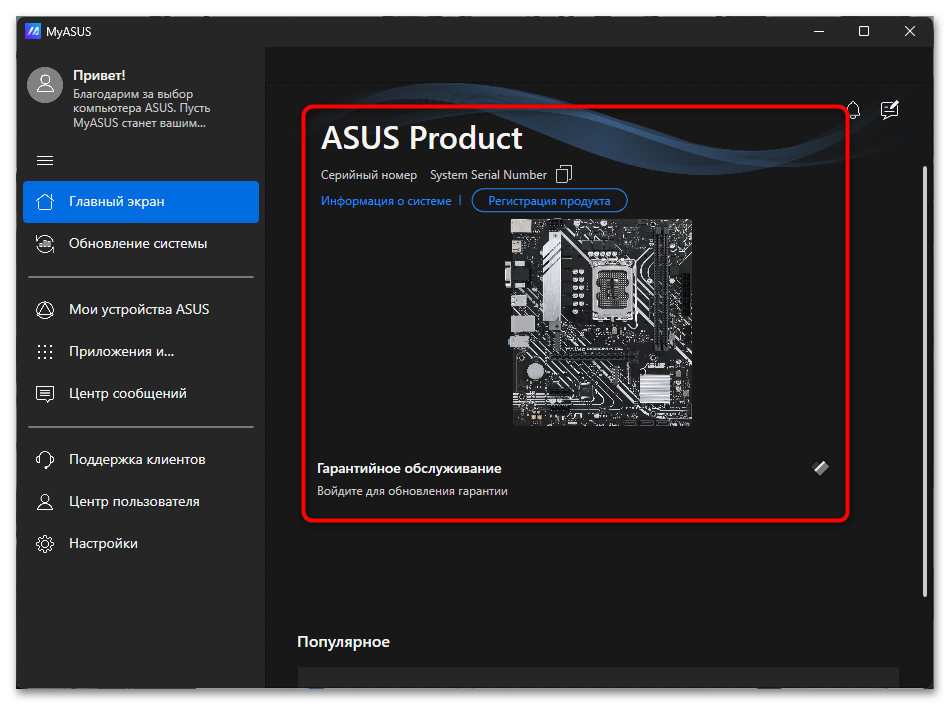
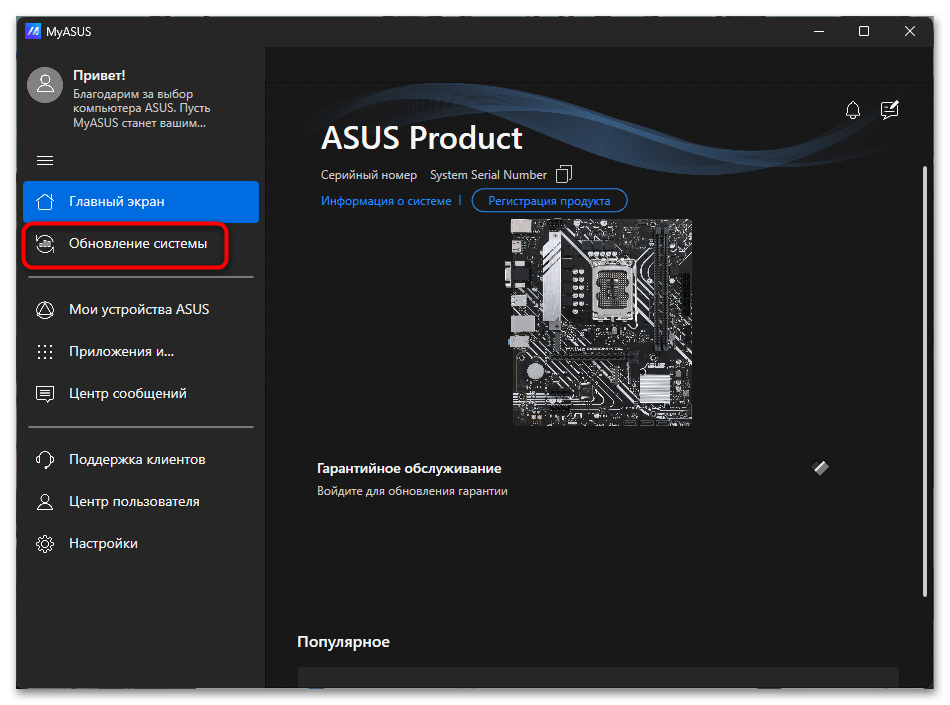
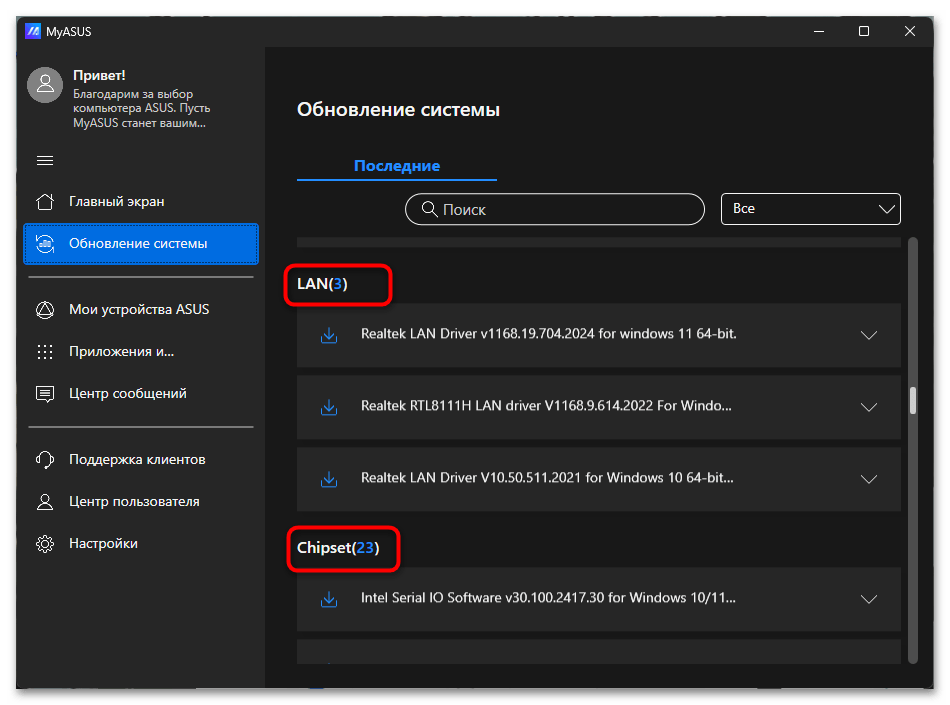
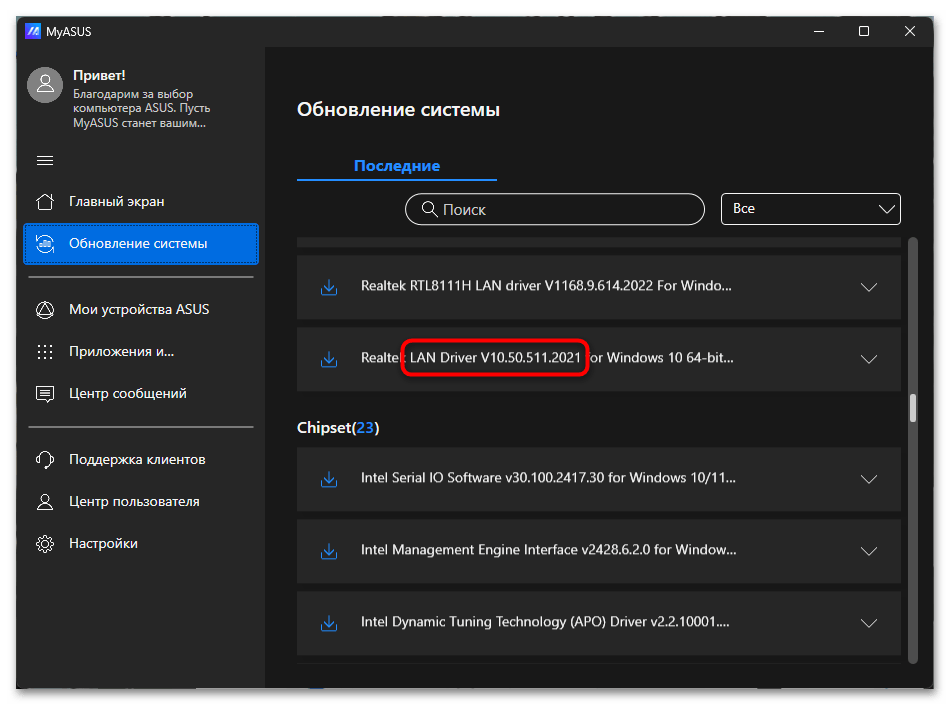
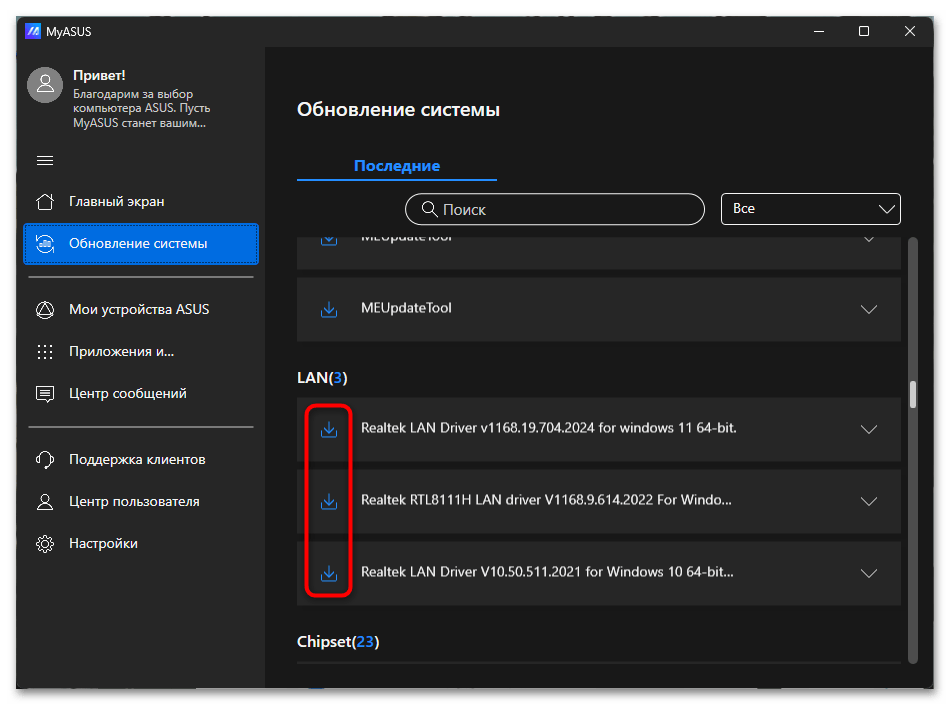
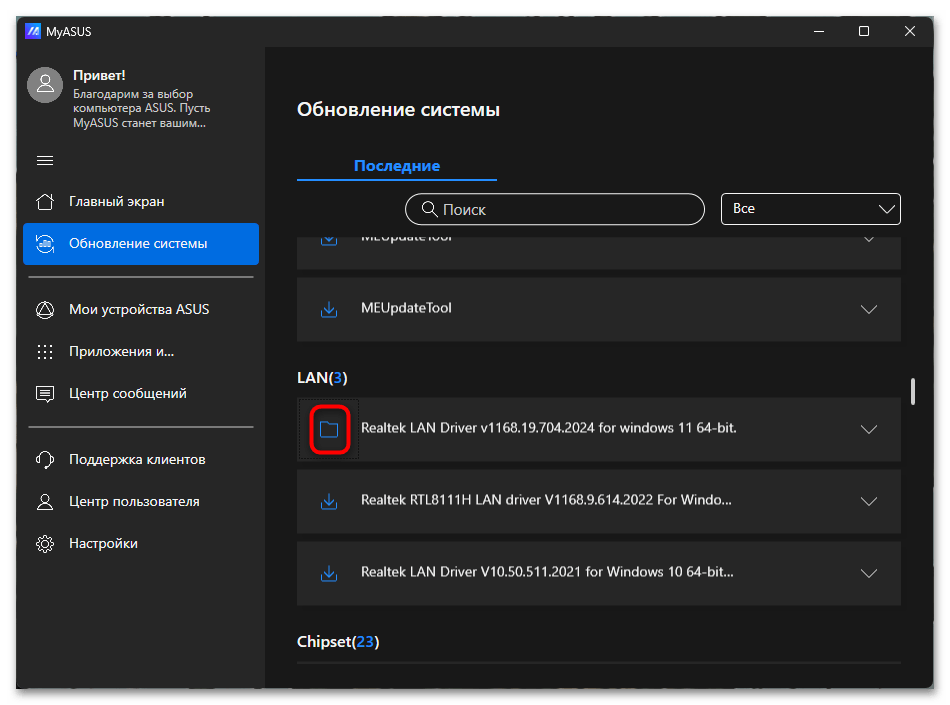
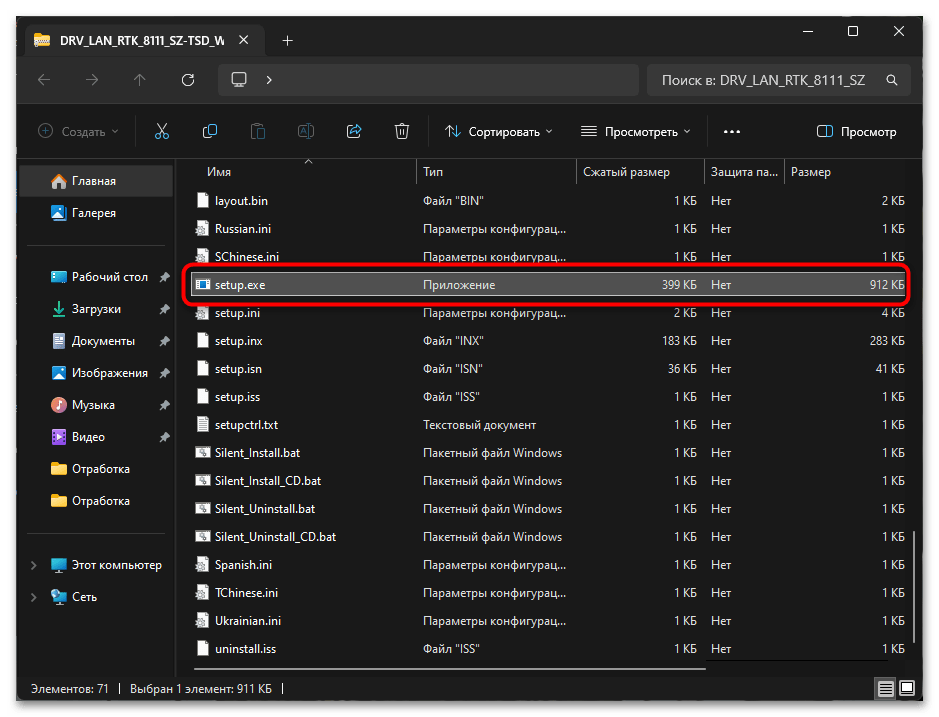
Способ 3: Скачивание драйверов по ID оборудования
Мы рекомендуем использовать этот метод в том случае, если при работе с ноутбуком ASUS TUF Gaming F15 у вас возникают проблемы с поиском драйверов для конкретных компонентов или такие отображаются неизвестными в «Диспетчере устройств», из-за чего нет представления о том, какой именно драйвер нужно скачивать. Суть заключается в том, что вам необходимо определить ID требуемого оборудования доступным методом, а затем выбрать один из сайтов, который позволяет искать драйверы как раз по таким идентификаторам, что обеспечивает стопроцентную совместимость найденных файлов. Детальнее об этом читайте в материале на нашем сайте.
Подробнее: Поиск драйверов по ID оборудования
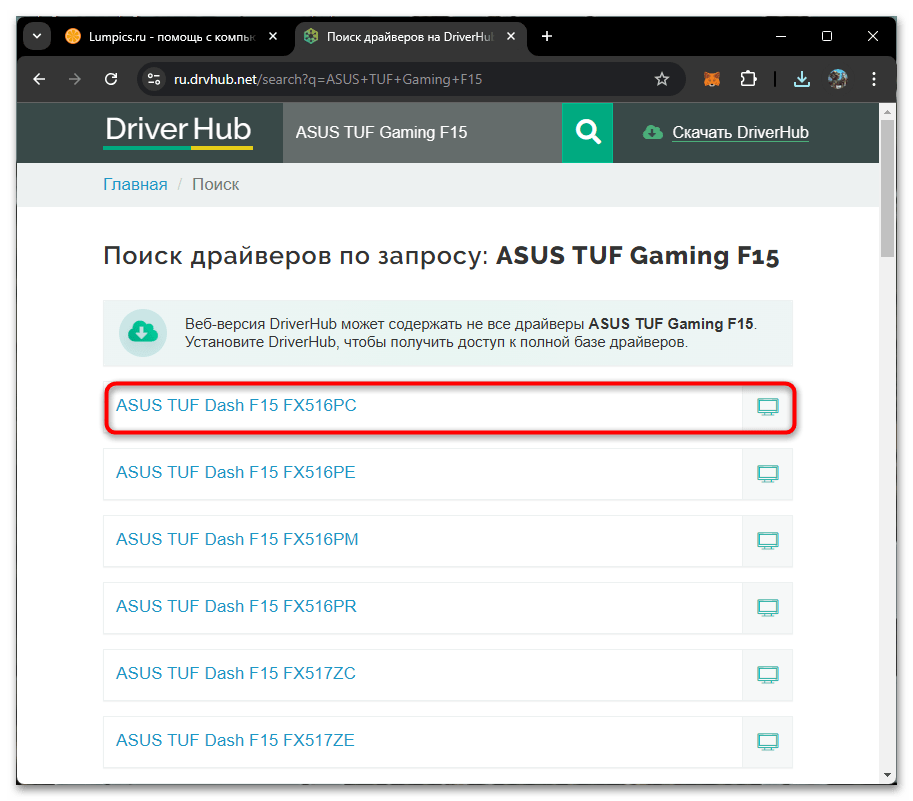
Отметим, что некоторые подобные сайты предоставляют полные списки драйверов для конкретных устройств, включая ASUS TUF Gaming F15. Поэтому иногда вы можете воспользоваться поиском по библиотекам веб-ресурса, отыскать модель вместе со спецификацией и уже потом сравнивать ID и скачивать требуемые файлы последних версий.
Способ 4: Использование стороннего ПО
Предназначение программ для установки драйверов — автоматизация этого процесса и быстрый поиск драйверов в своих библиотеках. В случае с ASUS TUF Gaming F15 этот метод может стать альтернативой использованию фирменного приложения, если речь идет о параллельной установке еще и драйверов для периферии или какого-то специфического оборудования, подключенного к ноутбуку. Еще вам не придется загружать все файлы вручную, можно просто сразу инсталлировать все найденные обновления.
Подробнее: Лучшие программы для установки драйверов
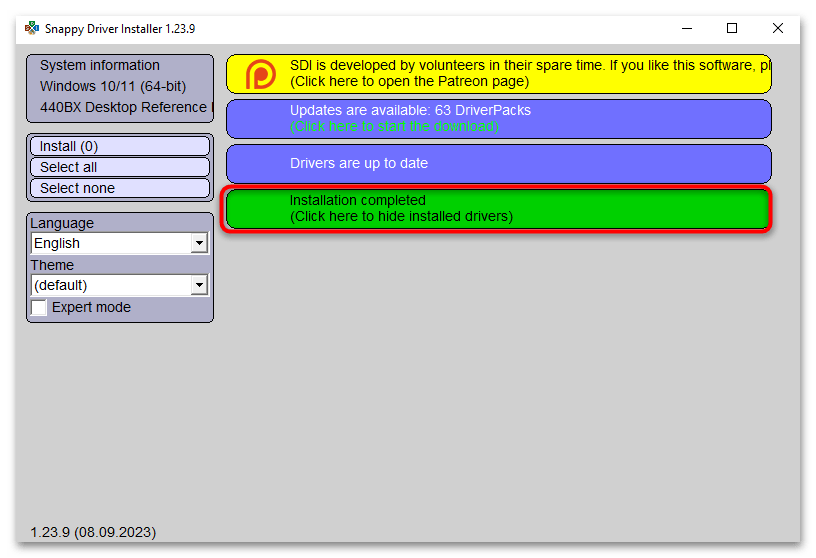
Принцип взаимодействия с подобным софтом практически всегда идентичен: вы запускаете сканирование, смотрите, какие обновления были найдены, затем решаете, что из предложенного установить. При этом важно смотреть, чтобы программа принудительно не установила рекламные предложения в виде ненужных вам утилит. Всегда проверяйте, где какие галочки проставлены, чтобы снять лишние. Однако есть и такой софт, в котором навязывание сторонних программ минимальное, и один из таких — Snappy Driver Installer. На примере этого софта составлена тематическая инструкция по поиску и установке драйверов.
Читайте также: Как обновить драйверы через Snappy Driver Installer
Способ 5: Скачивание через «Центр обновления Windows»
Вы можете получить обновления для некоторых важных драйверов ноутбука ASUS TUF Gaming F15 вообще без использования каких-либо дополнительных программ или веб-ресурсов. «Центр обновления Windows» автоматически инсталлирует определенные драйверы или же предложит их для ручной загрузки. Нужно лишь отыскать соответствующий раздел в «Параметрах», ознакомиться со списком предлагаемых файлов и выбрать то, что нужно инсталлировать.
Подробнее: Как обновить драйверы на компьютере через «Центр обновления Windows»
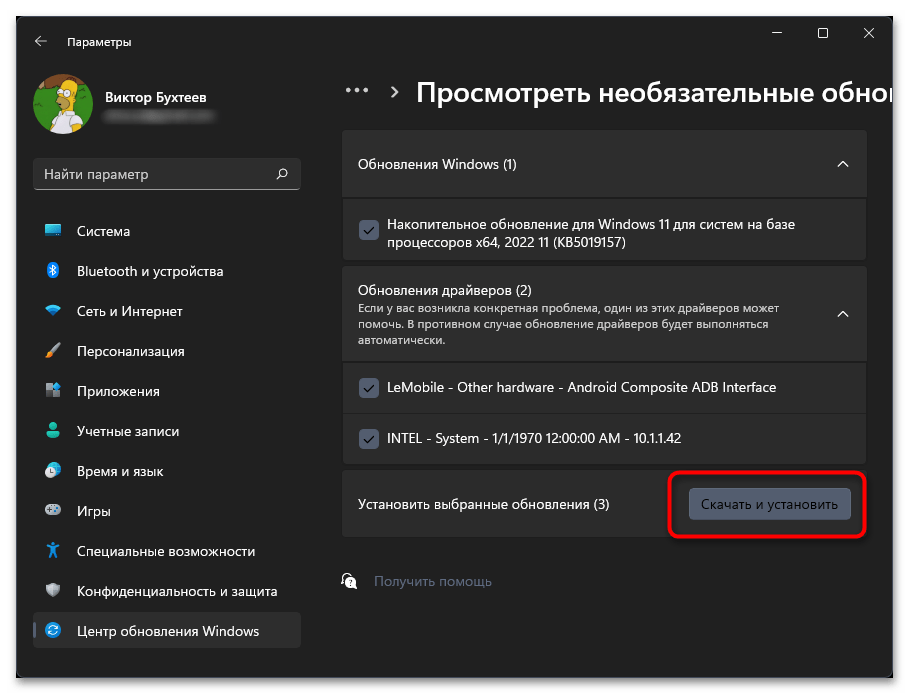
 Наш Telegram каналТолько полезная информация
Наш Telegram каналТолько полезная информация
 Скачиваем драйверы для AMD Radeon HD 5700 Series
Скачиваем драйверы для AMD Radeon HD 5700 Series
 Поиск и скачивание драйвера для AMD Radeon HD 6670
Поиск и скачивание драйвера для AMD Radeon HD 6670
 Устанавливаем драйвера для МФУ KYOCERA TASKalfa 181
Устанавливаем драйвера для МФУ KYOCERA TASKalfa 181
 Установка драйвера для A4Tech Bloody v5
Установка драйвера для A4Tech Bloody v5
 Скачивание драйвера для Canon MF4730
Скачивание драйвера для Canon MF4730
 Установка драйвера для ATI Radeon HD 4800 Series
Установка драйвера для ATI Radeon HD 4800 Series
 Скачать драйвер для AMD Radeon R7 200 series
Скачать драйвер для AMD Radeon R7 200 series
 Установка драйвера для принтера Canon F151300
Установка драйвера для принтера Canon F151300
 Установка драйверов для ноутбука Samsung R540
Установка драйверов для ноутбука Samsung R540
 Установка драйвера для Wi-Fi адаптера TP-Link TL-WN721N
Установка драйвера для Wi-Fi адаптера TP-Link TL-WN721N
 Установка драйверов для материнской платы ASUS M5A78L-M LX3
Установка драйверов для материнской платы ASUS M5A78L-M LX3
 Выбираем драйвера для накопителя My Passport Ultra
Выбираем драйвера для накопителя My Passport Ultra
 Установка драйверов для Samsung NP355V5C
Установка драйверов для Samsung NP355V5C
 Драйвера для компьютерного руля Logitech G25 Racing Wheel
Драйвера для компьютерного руля Logitech G25 Racing Wheel
 Загрузка и установка драйверов для звукового интерфейса M-Audio M-Track
Загрузка и установка драйверов для звукового интерфейса M-Audio M-Track
 Загружаем драйвера для ноутбука ASUS K52J
Загружаем драйвера для ноутбука ASUS K52J
 Загружаем драйвера для ноутбука ASUS A52J
Загружаем драйвера для ноутбука ASUS A52J
 Загрузка драйверов для мониторов Acer
Загрузка драйверов для мониторов Acer
 Загрузка драйверов для материнской платы ASRock
Загрузка драйверов для материнской платы ASRock
 Скачиваем драйвера для USB портов
Скачиваем драйвера для USB портов lumpics.ru
lumpics.ru








да. спасибо.